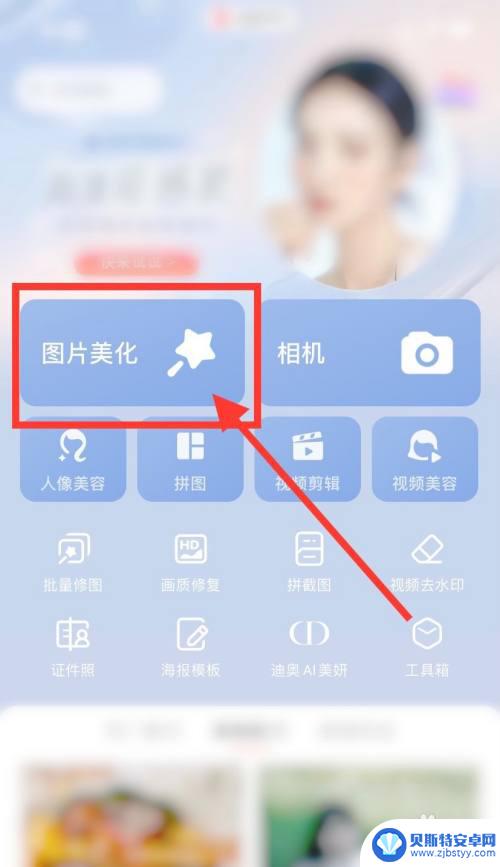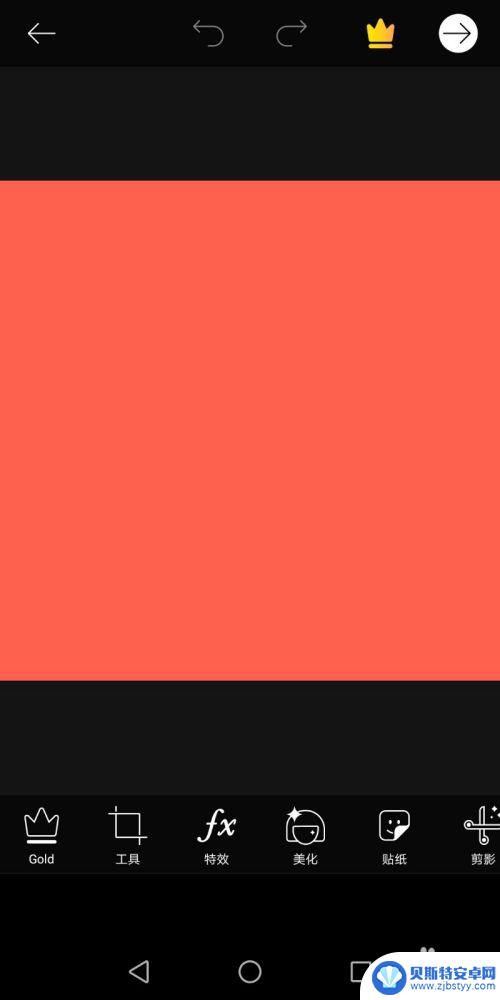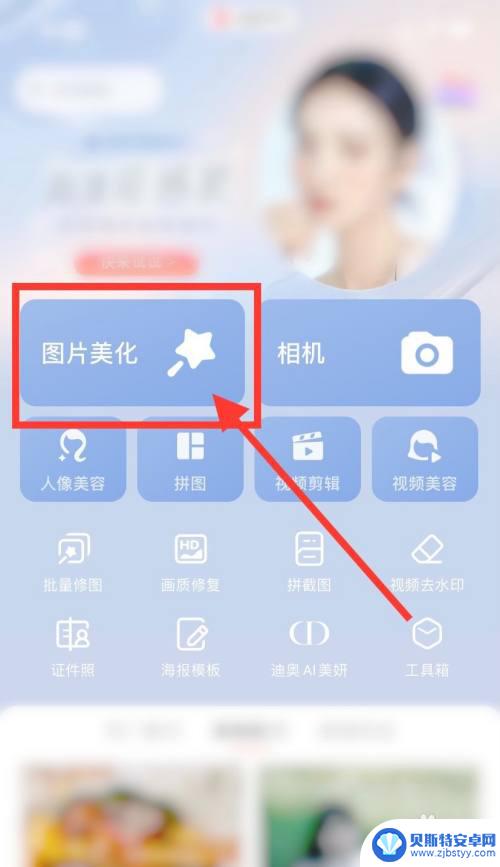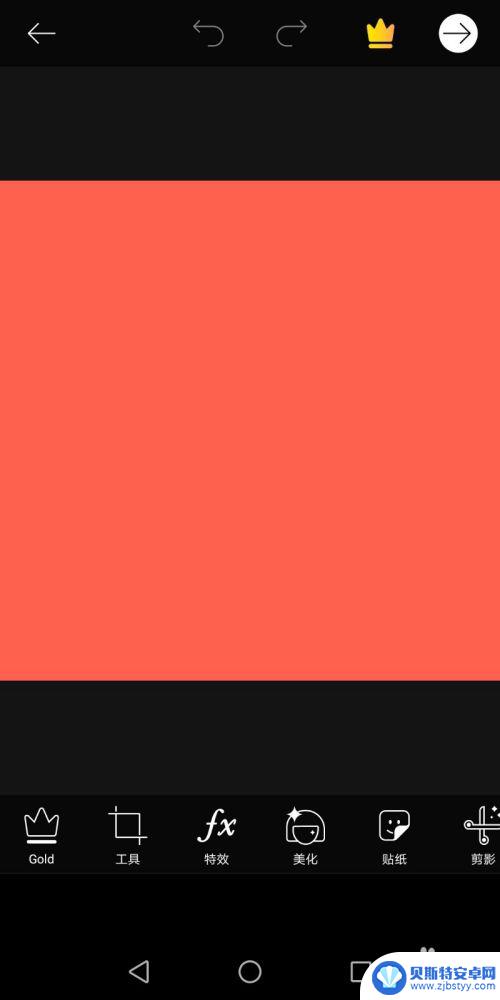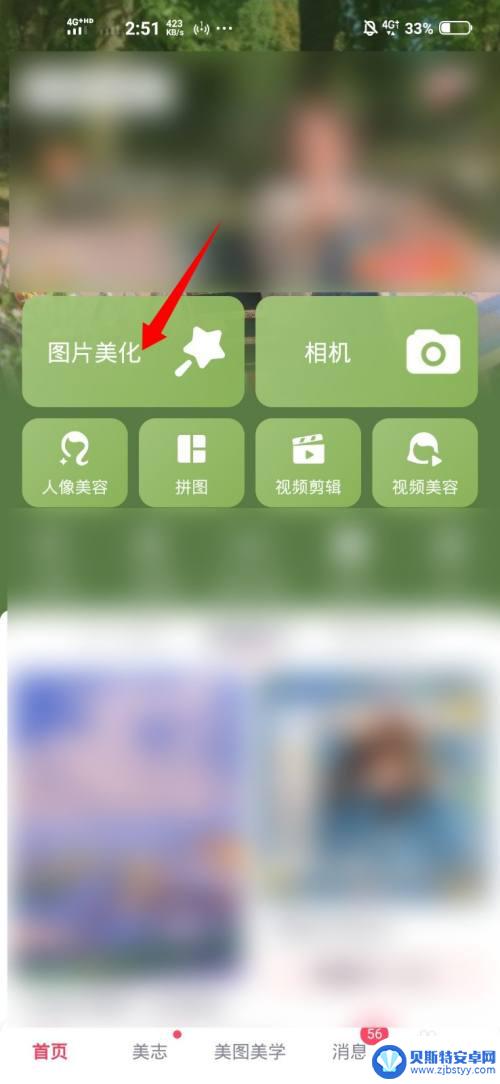手机如何制作透明公章图片 如何制作电子透明公章
在数字化时代,电子透明公章成为了企业管理和合同签署的重要工具,制作电子透明公章的方法多种多样,其中一种简单而实用的方式就是利用手机进行制作。通过手机应用程序,我们可以轻松地制作出透明公章图片,不仅方便快捷,还具有高度的安全性。接下来我们将介绍如何利用手机制作透明公章图片的步骤和技巧,以便更好地满足企业和个人的需求。
如何制作电子透明公章
操作方法:
1.小编用的是电子印章软件,所以方便快捷。印章的属性根据印章实际的尺寸调节,印章的图片属性是gif图片。记住是gif图片文件。
我们看一下印章的图形如下图:

2.在Word里体现:
文件做好后就不要编辑它了。这个时候我们需要把印章放在文档里。
首先我们要先把印章放在Word文档里。
如图我们看一下:在Word里点击插入, 插入形状。选择矩形(什么型都可以)
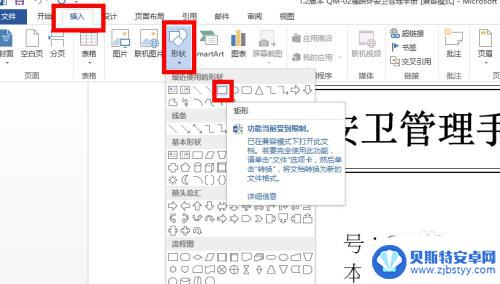
3.选择矩形后,右击图形选择编辑文字。如何把整个印章复制里面就好了。这个时候就可以看到印章了,而且印章也没有把文档字体覆盖住。
这个看到图形框了吧?不怕,双击图形框,图形填充和图形轮廓都选择无。
这个时候可以真真切切的看到印章了吧?不覆盖文档上面的字。
调整后就转PDF,若需要JPG文件的话。就把PDF转JPG就好了。
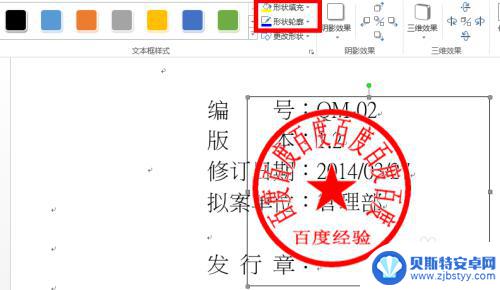
4.真正的在Word里体现的印章真图 大家看一下最终的效果。

5.在Excel里体现:
有了印章后就直接在做好的Excel文档里插入图片即可。
如图所示:
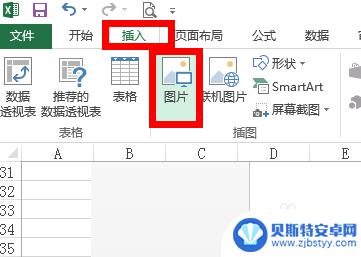
6.在Excel中显示的效果图大家可以看一下。

以上就是手机制作透明公章图片的全部内容,需要的用户可以按照以上步骤进行操作,希望对大家有所帮助。
相关教程
-
苹果如何做透明照片手机 picsart手机透明照片制作教程
苹果如何做透明照片手机,如今,手机已成为人们日常生活中不可或缺的重要工具,各类应用程序也随之快速发展,其中,手机照片处理神器 PicsArt备受广大用户青睐,其中,透明照片的制...
-
手机如何把logo的底色去掉,做成透明的 手机美图秀秀抠图变成透明背景方法
在设计制作图片时,有时候我们需要将手机上的logo底色去掉,制作成透明的效果,而手机美图秀秀的抠图功能可以帮助我们轻松实现这一目标。通过简单的操作,我们可以将图片中的背景去除,...
-
如何用手机设置电子公章 手机电子印章制作技巧
随着科技的不断发展,手机已经成为我们日常生活中不可或缺的工具,而如何利用手机设置电子公章,制作手机电子印章,成为了许多人关注的焦点。通过手机设置电子公章,不仅能提高工作效率,还...
-
手机美图秀秀怎么把图片背景变透明 手机美图秀秀抠图成透明背景方法
手机美图秀秀是一款功能强大的图片编辑软件,其中的抠图工具可以帮助用户轻松将图片背景变成透明,通过简单的操作,用户可以选择要抠图的图片,然后使用抠图工具将背景透明化,使得图片更加...
-
手机如何做公司印章备份 如何使用手机制作电子印章
随着技术的不断发展,手机已经成为我们日常生活中不可或缺的工具之一,除了通讯、社交和娱乐功能外,手机还可以帮助我们完成一些办公事务,比如制作公司印章备份和电子印章。通过手机应用程...
-
手机上如何叠图透明 手机美图秀秀透明叠图效果
在现今社交媒体的盛行下,人们对于图片的需求越来越高,普通的照片可能无法满足我们对于美感和创意的追求。幸运的是如今手机上的美图秀秀应用给我们提供了一种全新的方式来编辑照片,即透明...
-
手机能否充值etc 手机ETC充值方法
手机已经成为人们日常生活中不可或缺的一部分,随着手机功能的不断升级,手机ETC充值也成为了人们关注的焦点之一。通过手机能否充值ETC,方便快捷地为车辆进行ETC充值已经成为了许...
-
手机编辑完保存的文件在哪能找到呢 手机里怎么找到文档
手机编辑完保存的文件通常会存储在手机的文件管理器中,用户可以通过文件管理器或者各种应用程序的文档或文件选项来查找,在手机上找到文档的方法取决于用户的手机型号和操作系统版本,一般...
-
手机如何查看es文件 手机ES文件浏览器访问电脑共享文件教程
在现代社会手机已经成为人们生活中不可或缺的重要工具之一,而如何在手机上查看ES文件,使用ES文件浏览器访问电脑共享文件,则是许多人经常面临的问题。通过本教程,我们将为大家详细介...
-
手机如何使用表格查找姓名 手机如何快速查找Excel表格中的信息
在日常生活和工作中,我们经常需要查找表格中的特定信息,而手机作为我们随身携带的工具,也可以帮助我们实现这一目的,通过使用手机上的表格应用程序,我们可以快速、方便地查找需要的信息...